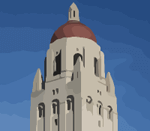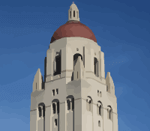Tutorial: Bagaimana Caranya Menggunakan Vektor Magic
Ada beberapa sumber daya yang tersedia untuk mempelajari tentang Vector Magic. Jika Anda belum melakukannya, kami sarankan untuk menonton video:
Edisi Online Video Video Edisi Desktop
Tinjauan
Menggunakan Vector Magic adalah sangat mudah:
- Unggah gambar Anda. Vector Magic secara otomatis mencari pengaturan apa yang akan digunakan dan langsung melacak gambar.
- Unduh hasilnya! Anda dapat meninjau hasil secara online sebelum mengunduhnya, dan ada beberapa opsi penyesuaian untuk meningkatkannya juga.
Bagian di bawah ini menjelaskan lebih dalam tentang opsi penelusuran, dan sebaiknya Anda membacanya untuk mendapatkan informasi latar belakang lebih lanjut tentang arti setelan tersebut.
Jenis Gambar
Edisi Online secara otomatis mendeteksi jenis gambar untuk Anda. Untuk mengganti opsi yang dipilih secara manual, klik 'Pengaturan Pilihan Tangan' di bagian Lanjutan.
Vector Magic membedakan antara tiga jenis gambar masukan yang sangat berbeda:
- Foto
- Karya seni dengan bercampur di sepanjang batas warna
- Karya seni tanpa bercampur di sepanjang batas warna
Kami membedakan antara kategori ini karena memerlukan jenis proses yang sangat berbeda.
Foto

|
|
Foto
|
Foto adalah segala sesuatu yang ditangkap dengan kamera, termasuk foto karya seni. Foto biasanya memiliki warna yang berubah secara bertahap di seluruh gambar, dan aslinya biasanya bukan karya seni vektor yang sebenarnya, tetapi lebih merupakan sumber inspirasi untuk membuat karya seni vektor baru.
Foto biasanya ditelusuri untuk menciptakan beberapa bentuk efek, mungkin untuk digunakan sebagai latar belakang untuk komposisi yang lebih besar, atau untuk mengekstrak beberapa elemen bentuk kunci.
Foto biasanya tidak memiliki sudut tajam dan karena efek artistik yang diinginkan, tidak ada satu jawaban yang benar, melainkan banyak jawaban yang mungkin dapat diterima.
Karya seni dengan campuran
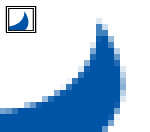
|
|
Karya seni dengan campuran
|
Sejauh ini, ini adalah jenis karya seni yang paling umum - faktanya, jika Anda tidak yakin, ini mungkin jawaban yang benar. Anda selalu dapat memproses ulang gambar Anda dengan pengaturan berbeda, jadi jangan takut untuk bereksperimen jika hasilnya tidak keluar dengan benar pada kali pertama.
Karya seni dengan pencampuran memiliki informasi yang sangat penting yang ditangkap dalam pencampuran - jika Anda melihat lebih dekat dengan memperbesar di wizard vektorisasi, Anda akan melihat bahwa piksel pada batas bentuk diwarnai secara proporsional dengan bentuk mana yang paling cocok. Saat diperbesar, inilah yang membuat bagian melengkung pada jenis karya seni ini terlihat mulus. Jika tidak ada pencampuran, bagian yang melengkung biasanya akan terlihat sedikit bergerigi.
|
|
|
Vector Magic menggunakan informasi dalam pencampuran untuk menghasilkan hasil yang lebih akurat
|
Vector Magic menggunakan pencampuran untuk membuat hasil vektor semirip mungkin dengan gambar masukan. Seperti yang Anda lihat pada gambar di atas, Vector Magic menelusuri lokasi tepat dari tepi bentuk. Ini adalah sesuatu yang tidak dapat dilakukan oleh program pelacakan lain secara konsisten, dan merupakan salah satu hal yang membedakan hasil Vector Magic.
Karena Vector Magic memanfaatkan informasi secara maksimal dalam pencampuran, Anda biasanya tidak ingin mem-posterisasi gambar masukan Anda, seperti yang umum terjadi pada banyak alat lainnya. Sebagai gantinya, tentukan warna yang harus digunakan Vector Magic untuk mendapatkan informasi dalam pencampuran dan membatasi warna yang ada dalam keluaran.
Setiap kali Anda mengonversi gambar vektor ke format bitmap, Anda harus memastikan untuk mengaktifkan pencampuran (juga dikenal sebagai 'anti-alias') untuk mendapatkan hasil tampilan terbaik.
Karya seni tanpa campuran
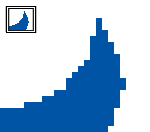
|
|
Karya seni tanpa campuran
|
Karya seni tanpa pencampuran memiliki tepi yang tajam di antara bentuk-bentuk pada gambar (lihat contoh gambar). Sayangnya, jenis gambar ini berisi informasi yang jauh lebih sedikit tentang detail bentuk daripada gambar yang sesuai dengan pencampuran, yang berarti jauh lebih sulit untuk memulihkan detail halus dari aslinya.
Perhatikan perbedaan yang nampak di tepi batas warna, jika dibandingkan dengan karya seni dengan campuran.
Vector Magic menggunakan teknik khusus untuk mendapatkan hasil maksimal dari gambar-gambar ini, dan tekniknya berbeda dari yang digunakan dalam kotak pencampuran. Oleh karena itu, sangat penting untuk memilih opsi yang tepat, tetapi jika Anda tidak yakin, Anda selalu dapat mencoba satu dan kemudian yang lain.
Karya seni yang terlihat seperti itu memiliki perpaduan yang bermakna, tetapi sebenarnya tidak

|
|
Karya seni tanpa dan dengan pencampuran yang bermakna. Perhatikan bagaimana pencampuran di gambar kiri tidak memberikan isyarat yang sangat berarti pada kelengkungan bentuk.
|
Kasus yang sangat rumit adalah ketika sebuah gambar terlihat seperti memiliki tepian yang tercampur, tetapi pencampuran tidak ada artinya. Dalam hal ini, pilihan terbaik untuk digunakan biasanya adalah 'karya seni tanpa pencampuran'. Anda pasti ingin memastikan untuk membatasi warna yang digunakan karena pencampuran secara efektif menjadi noise, dan membatasi warna meminimalkannya.
Hal ini dapat terjadi saat mengecilkan gambar yang tidak digunakan untuk melakukan pencampuran, tetapi menyusut hanya dalam jumlah kecil, misalnya menjadi 90% dari ukuran aslinya. Jika Anda menyusut banyak, mis. menjadi kurang dari 50% dari ukuran aslinya, maka pencampuran mulai menjadi lebih bermakna. Ini skala bertahap.
Tingkat Kualitas/Detail - Karya Seni

|
|
Dampak pengaturan tingkat kualitas pada batas bentuk
|
Dalam Edisi Online ini sesuai dengan pengaturan Tingkat Detail di bagian Tingkatkan Hasil.
Untuk karya seni, Vector Magic memungkinkan Anda menentukan tingkat kualitas gambar masukan. Tingkat kualitas ini kemudian digunakan untuk menyesuaikan pemrosesan agar mendapatkan hasil maksimal dari bitmap asli, dan memengaruhi tingkat detail dalam hasil.
Saat Anda menentukan tingkat kualitas yang lebih tinggi:
- Detail selengkapnya dipertahankan saat mempartisi gambar menjadi bentuk dasar.
- Batas bentuk mengikuti bitmap asli lebih dekat, memungkinkan detail yang lebih halus untuk dilacak.
Ini memungkinkan Anda memulihkan detail yang lebih baik dari bitmap asli Anda.
Sebaliknya, saat Anda menentukan tingkat kualitas yang lebih rendah:
- Lebih banyak noise ditolak saat mempartisi gambar menjadi bentuk dasar.
- Batas bentuk mengikuti bitmap asli kurang dekat, lebih memperhalusnya.
Ini memungkinkan Anda untuk menolak sebagian besar gangguan dalam bitmap asli, sambil tetap mematuhi pada fitur utama yang ada di dalamnya.
Ada tradeoff antara menolak kebisingan dan menjaga detail. Silakan mencoba - Anda dapat menggunakan tombol-tombol dalam panduan pemecahan masalah untuk memproses ulang gambar Anda dengan cepat untuk melihat apa yang dilakukan oleh pengaturan yang berbeda. Ini akan memungkinkan Anda dengan cepat membangun kesan tentang jenis gambar yang paling sesuai dengan jenis pengaturan kualitas apa.
Tingkat detail
Dalam Edisi Online ini sesuai dengan pengaturan Tingkat Detail di bagian Tingkatkan Hasil.
Untuk foto, Vector Magic memungkinkan Anda untuk menentukan tingkat detail yang ingin Anda lihat di keluaran.
|
|
|
Pengaturan detail lebih tinggi berarti akan ada lebih banyak bentuk dalam keluaran, dan bentuk ini akan mengikuti kontur warna lebih dekat.
Pengaturan detail lebih rendah berarti akan ada lebih sedikit bentuk dalam keluaran, dan bentuk ini akan lebih diperhalus.
Gambar vektor dengan lebih banyak bentuk membutuhkan lebih banyak ruang, membutuhkan waktu lebih lama untuk memuat dan merender, dan lebih sulit untuk dimanipulasi, jadi ini adalah pertukaran antara kesederhanaan dan ketepatan. Pengaturan yang disarankan adalah Menengah, karena biasanya memberikan keseimbangan yang sangat baik antara terlihat seperti aslinya dan memiliki jumlah bentuk yang wajar.
Warna
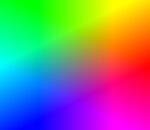
|
|
Warna tak terbatas
|

|
|
Warna pilihan
|
Dalam Edisi Online ini sesuai dengan pengaturan Warna di bagian Tingkatkan Hasil.
Vector Magic memungkinkan Anda untuk menentukan warna yang akan digunakan saat menelusuri gambar Anda (Warna pilihan). Ini sangat berguna untuk logo berisik, atau logo yang memiliki garis tepi samar di sekitar bentuk, tetapi Anda hanya menginginkan bentuknya dan bukan garis luarnya.
Inti dari menentukan warna apa yang akan digunakan, adalah membantu Vector Magic menghasilkan hasil yang lebih bersih yang dijamin tidak memiliki warna tambahan di dalamnya. Ini benar-benar dapat membantu menghilangkan kotoran dalam gambar yang berisik. Jika logo Anda memiliki 12 warna atau kurang di dalamnya, Anda selalu ingin menggunakan opsi ini.

|
|
Menentukan warna dengan tepat dapat berarti perbedaan antara hasil yang buruk dan hasil yang dapat digunakan secara langsung
|
Ini juga dapat digunakan untuk mendapatkan efek logo dengan banyak warna, di mana mengecualikan beberapa warna dapat menciptakan kesan agak poster pada hasilnya.
Untuk membantu Anda memilih warna, Vector Magic menghasilkan satu set palet yang diusulkan, dengan 2 hingga 12 warna di dalamnya. Ia kemudian menebak palet mana yang paling mungkin dan memilih yang pertama untuk Anda.
Anda dapat memilih salah satu palet yang dihasilkan dan langsung menggunakannya, atau mulai dengan salah satunya dan kemudian memodifikasinya sesuai kebutuhan Anda. Untuk memodifikasi palet, pilih warna yang ingin Anda ubah dan kemudian jatuhkan warna yang Anda inginkan dari gambar.
Tinjau Hasilnya
Kami ingin Anda dapat mengetahui apa yang akan Anda dapatkan sebelum Anda perlu mengunduh apa pun, sehingga wizard vektorisasi memiliki antarmuka tinjauan yang kuat. Anda dapat menggeser dan memperbesar gambar Anda, dan meninjau hasilnya vs asli secara berdampingan atau di atas, membalik-balik di antara keduanya.